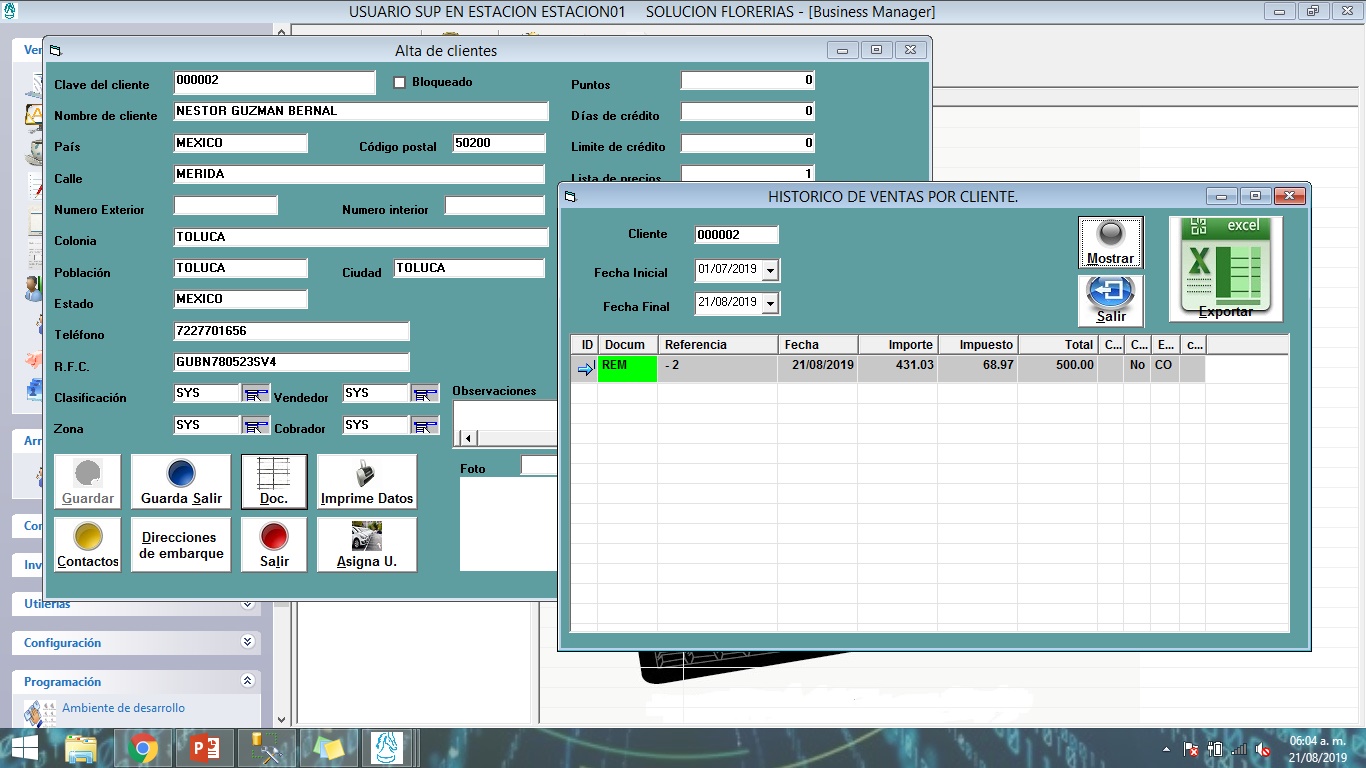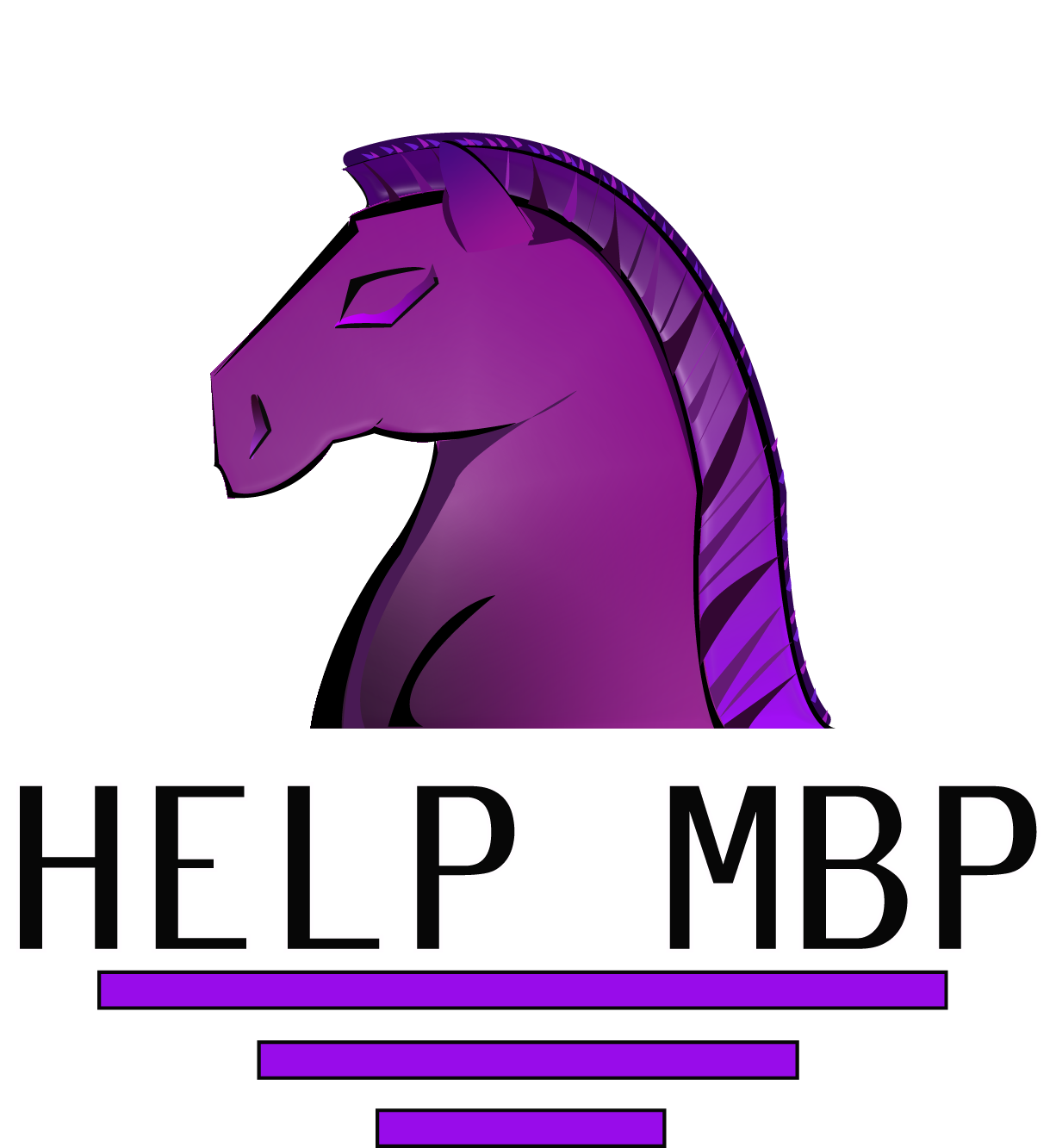
Mediante este pequeño modulo podremos dar de alta un contacto y si este , se vuelve recurrente ,lo podremos insertar en nuestro catalogo de clientes.
Nestor Octavio Guzman Bernal
Desarrollador de Soluciones
Cel.: (722) 7 70 16 56
WhatsApp: (722) 7 70 16 56
E-mail:glsoportempos@outlook.com